文章详情页
win10系统关闭语言栏显示文本标签的方法
浏览:68日期:2023-03-25 18:18:16
win10系统是现在用户在操作电脑的时候使用得比较多的一个操作系统,用户在这个系统中可以使用到一些更加智能的功能,使用电脑的时候打字输入功能就是最常见的,用户在安装自己习惯使用的输入法之后可以设置显示输入法语言栏中的文本标签,这样方便用户查看,也有时候用户不需要用到这个功能,这样的话需要将语言栏显示文本标签的功能给关闭掉,那么在接下来的教程中小编就跟大家分享一下具体的操作方法吧,感兴趣的朋友不妨一起来看看小编分享的这篇方法教程。
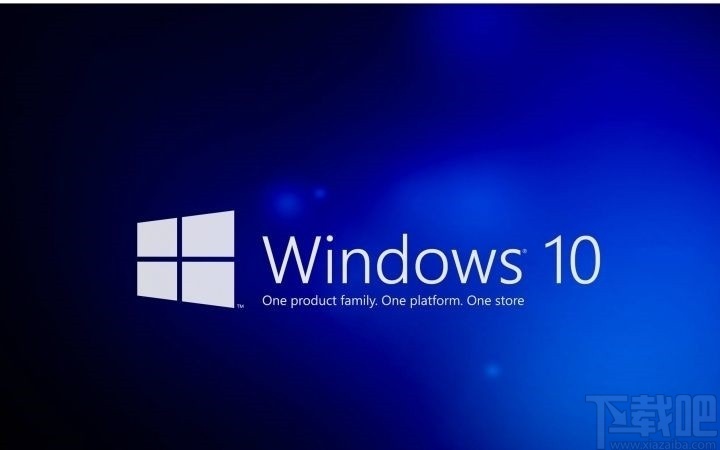
1.首先第一步我们需要打开系统的设置界面,然后在这个设置界面中找到时间和语言这个设置选项,点击进入到其中。
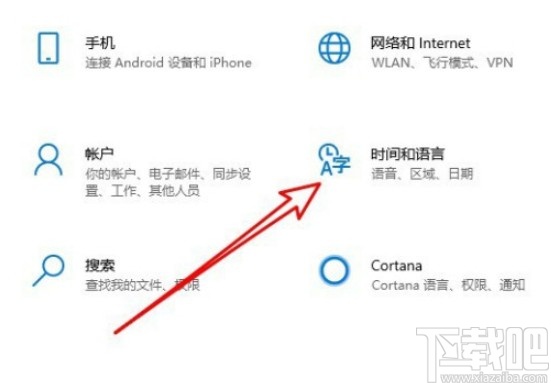
2.进入到时间和语言设置界面之后,在界面左边找到语言这个设置选项,点击切换到语言设置界面当中。
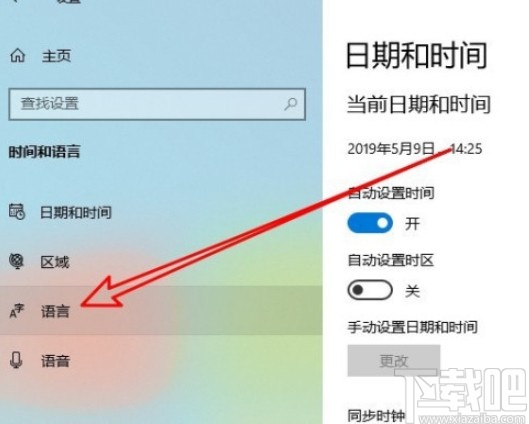
3.下一步点击进入到语言设置界面之后,我们找到“选择始终默认使用的输入法”这个选项,找到之后点击进入到其中。
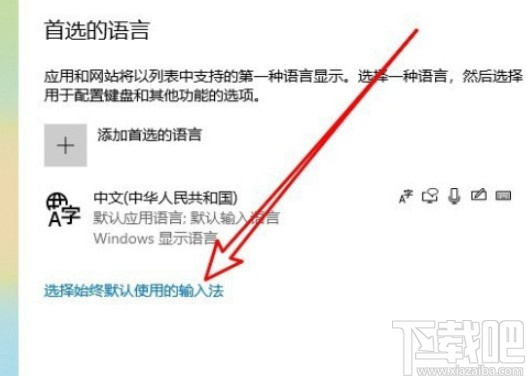
4.接下来在下一步出现的界面,我们找到“语言栏选项”这个选项,然后点击进入到语言栏的设置界面。
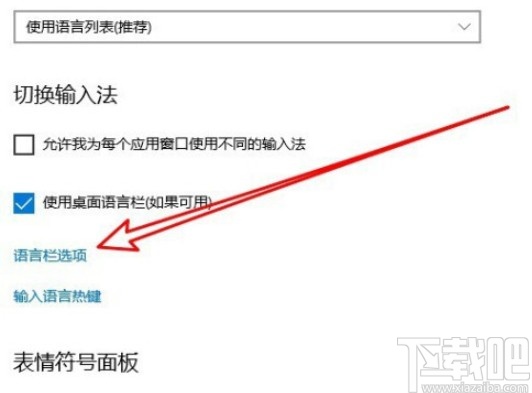
5.最后在出现的语言栏设置界面中,找到“在语言栏上显示文本标签”这个选项,点击它左边的方框取消勾选这个选项即可。
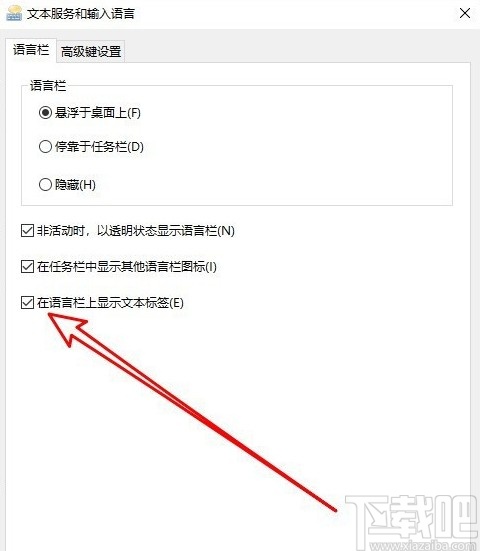
使用上述教程中的操作方法我们就可以在win10系统中关闭语言栏显示文本标签这个功能了,还不知道要如何操作的朋友可以试一试这个方法,希望这篇教程能帮到大家。
相关文章:
1. Win10系统hyper-v与vmware不兼容怎么办?2. Win10系统下qbclient.exe进程占用大量内存怎么办?3. Win10系统快速启动功能打不开如何修复?4. 电脑系统坏了安装win10系统教程5. Win10系统设置静态IP地址的方法步骤分享6. Win10系统快速启动提示0xC00000D4错误代码怎么办?7. Win10系统怎么重新启动Explorer.exe(Windows资源管理器)?8. Win10系统进不去注册表无法恢复出厂设置怎么办?9. Win10系统运行在哪里打开?10. Win10系统接收不到更新通知怎么办?Win10系统接受不到更新通知解决方法
排行榜

 网公网安备
网公网安备